在上个例子中我们使用了box布局,现在让我们来学习另一种布局——grid。其实这几种布局都大同小异,如果你看懂了上一个例子,想必使用grid也不是难事。
程序运行效果:
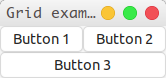
package main
import (
"github.com/gotk3/gotk3/glib"
"github.com/gotk3/gotk3/gtk"
"os"
)
func main() {
const appId = "com.nayoso.example"
app, _ := gtk.ApplicationNew(appId, glib.APPLICATION_FLAGS_NONE)
app.Connect("activate", func() {
onActivate(app)
})
app.Run(os.Args)
}
func onActivate(application *gtk.Application) {
appWindow, _ := gtk.ApplicationWindowNew(application)
appWindow.SetTitle("Grid example")
//-- 以上,通常的代码输入完了,接下就是这个例子的重点了:-D
grid, _ := gtk.GridNew() //创建容器
appWindow.Add(grid) //将容器添加到window中
//现在再让我们创建一些按钮来展示grid的效果
button1, _ := gtk.ButtonNewWithLabel("Button 1")
button2, _ := gtk.ButtonNewWithLabel("Button 2")
button3, _ := gtk.ButtonNewWithLabel("Button 3")
//将buttons添加到grid中
grid.Attach(button1, 0, 0, 1, 1) //参数:左,上,宽,高
grid.Attach(button2, 1, 0, 1, 1)
grid.Attach(button3, 0, 1, 2, 1)
//-- 注意一下,按钮的位置就像在一个坐标轴中,原点在左上,x轴向右,y轴向下
//-- 如果你不是很喜欢或者很懂这种方式也没关系,后面我还会介绍可视化的UI设计工具
appWindow.ShowAll()
}你可能发现了,我有时会使用容器和布局来称呼同一个东西。实际上,这是因为其同时具有这两种性质。
原文:https://www.cnblogs.com/xiyu714/p/9897408.html